
Haben Sie sich jemals gefragt, was Chromecast ist und wofür es ist? Dann sind Sie bei uns genau richtig. In diesem Artikel erklären wir Ihnen alles, was Sie über dieses in den letzten Jahren immer beliebter werdende Streaming-Gerät wissen müssen.
Chromecast ist ein kleines intelligentes Gerät, das sich mit Ihrem Fernseher verbindet und es Ihnen ermöglicht, Inhalte von Ihrem Smartphone, Tablet, Laptop oder einem anderen kompatiblen Gerät zu streamen. Mit Chromecast können Sie Ihre Lieblingsfilme und -serien ansehen, Musik hören, Spiele spielen und vieles mehr – alles auf dem großen Bildschirm Ihres Fernsehers.
Aber Chromecast ist viel mehr als nur ein Streaming-Gerät. Aufgrund seiner Fähigkeit, verschiedene Geräte zu verbinden, ist es ideal, um Inhalte mit Freunden und Familie zu teilen. Darüber hinaus ist es dank seiner einfachen Konfiguration und seiner breiten Kompatibilität mit verschiedenen Diensten und Anwendungen eine sehr vielseitige Option für alle, die Inhalte auf ihrem Fernseher genießen möchten.
In diesem Artikel behandeln wir alles, was Sie über Chromecast wissen müssen, von der Funktionsweise bis zur Einrichtung und Verwendung. Lesen Sie also weiter, um herauszufinden, wie dieses kleine Gerät Ihr Home-Entertainment-Erlebnis verändern kann.
Was ist Chromecast und wie funktioniert es?
Chromecast ist ein von Google entwickeltes Media-Streaming-Gerät, das an den HDMI-Anschluss Ihres Fernsehers angeschlossen wird. Mit Chromecast können Sie Medien von Ihrem Smartphone, Tablet oder Computer drahtlos auf Ihren Fernseher streamen.
Wie funktioniert es: Chromecast verbindet sich mit Ihrem WLAN-Heimnetzwerk und kommuniziert mit Ihrem Mobilgerät oder Computer über drahtlose Übertragungstechnologie. Das Gerät steuert den Stream, während der Inhalt selbst geladen und auf dem Fernseher abgespielt wird.
Was macht Chromecast anders?
Der Hauptunterschied zwischen Chromecast und anderen Media-Streaming-Geräten ist seine Benutzerfreundlichkeit und Zugänglichkeit. Chromecast ist einfach einzurichten und zu verwenden, und die meisten Streaming-Media-Apps wie Netflix, YouTube und Spotify sind mit dem Gerät kompatibel.
Wie vergleicht es sich mit anderen Media-Streaming-Geräten?
Im Vergleich zu anderen Streaming-Media-Geräten wie Apple TV und Amazon Fire TV ist Chromecast günstiger und benutzerfreundlicher. Obwohl es nicht alle Optionen dieser anderen Optionen bietet, machen es seine erschwinglichen Preise und seine Benutzerfreundlichkeit zu einer beliebten Wahl für diejenigen, die eine schnelle und einfache Möglichkeit suchen, Medien auf ihren Fernseher zu streamen.
Wie richtet man Chromecast ein?

Verbinden von Chromecast mit dem Fernseher: Um Chromecast einzurichten, müssen Sie es zuerst mit dem HDMI-Anschluss Ihres Fernsehers verbinden. Außerdem müssen Sie das USB-Stromkabel mit Chromecast und einer Stromquelle verbinden.
Chromecast-Ersteinrichtung: Schalten Sie den Fernseher ein und wählen Sie den HDMI-Eingang, an dem der Chromecast angeschlossen ist. Laden Sie als Nächstes die Google Home-App auf Ihr Telefon oder Tablet herunter und befolgen Sie die Anweisungen zum Einrichten Ihres Geräts. Sie müssen sich mit dem Wi-Fi-Netzwerk verbinden, das Chromecast verwenden wird, und einige grundlegende Einstellungen vornehmen, z. B. Uhrzeit und Datum.
Erweiterte Chromecast-Einstellungen
Konfigurieren Sie Chromecast nach Ihren Bedürfnissen: Mit der Google Home-App können Sie auch erweiterte Optionen wie Netzwerkeinstellungen, Anpassung des Chromecast-Startbildschirms und Datenschutzeinstellungen konfigurieren. Sie können auch Benutzer zu Chromecast hinzufügen und steuern, wer darauf zugreifen kann.
Chromecast-Apps einrichten: Die meisten Streaming-Apps sind mit Chromecast kompatibel, aber Sie müssen sie möglicherweise konfigurieren, damit sie richtig funktionieren. Beispielsweise können Sie bei Netflix die Option „Empfehlungen von Chromecast anzeigen“ aktivieren. Möglicherweise müssen Sie sich auch bei jeder App anmelden, bevor Sie Inhalte streamen können.
Chromecast-kompatible Geräte

Chromecast ist mit einer Vielzahl von Geräten kompatibel, wodurch es sehr vielseitig und einfach zu bedienen ist. Einige der unterstützten Geräte sind:
Android-Smartphones und -Tablets
Android-Smartphones und -Tablets sind Chromecast-fähige Geräte. Um Chromecast mit diesen Geräten zu verwenden, müssen Sie die Google Home-App aus dem App Store herunterladen. Sobald die App heruntergeladen ist, kann der Chromecast mit dem Fernseher verbunden und die Besetzung von Ihrem Telefon oder Tablet aus gesteuert werden.
iPhones und iPads
Obwohl Chromecast für die Verwendung mit Android-Geräten entwickelt wurde, ist es auch mit iPhones und iPads kompatibel. Um Chromecast mit diesen Geräten zu verwenden, müssen Sie die Google Home-App aus dem App Store herunterladen. Sobald die App heruntergeladen ist, können Sie Chromecast mit Ihrem Fernseher verbinden und den Stream von Ihrem iPhone oder iPad aus steuern.
Windows- und Mac-Computer
Chromecast ist auch mit Windows- und Mac-Computern kompatibel. Um Chromecast mit einem Computer zu verwenden, müssen Sie Google Chrome und die Google Cast-Erweiterung in Ihrem Browser herunterladen. Sobald die Erweiterung heruntergeladen ist, kann Chromecast mit dem Fernseher verbunden und die Übertragung vom Computer aus gesteuert werden.
Kurz gesagt, Chromecast ist mit einer Vielzahl von Geräten kompatibel, was bedeutet, dass es unabhängig von Ihrem bevorzugten Gerät einfach zu verwenden ist. Egal, ob Sie ein Android-Gerät, iPhone, iPad oder einen Windows- oder Mac-Computer haben, Chromecast kann Ihnen dabei helfen, Ihre Lieblingsinhalte ganz einfach auf Ihren Fernseher zu übertragen.
Welche Apps sind mit Chromecast kompatibel?
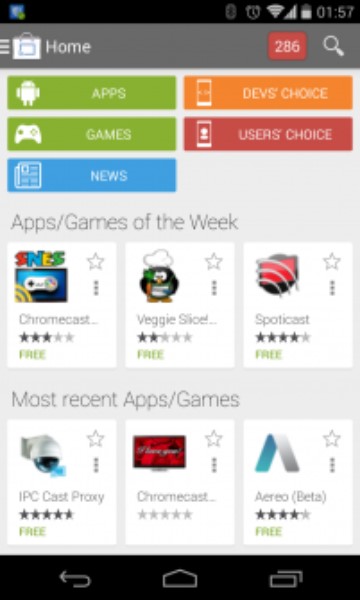
Chromecast ist mit einer Vielzahl von Apps kompatibel, von Video-Streaming-Plattformen bis hin zu Spielen und Apps zum Teilen von Fotos. Hier sind einige der beliebtesten Optionen:
Video-Streaming-Plattformen:
Zu den beliebtesten Video-Streaming-Apps, die mit Chromecast kompatibel sind, gehören Netflix, YouTube, Amazon Prime Video, Disney+, Hulu und HBO Max. Darüber hinaus unterstützen viele Live-TV-Apps wie Sling TV und Fubo TV auch Chromecast.
Musik-Apps:
Chromecast ist auch mit verschiedenen Musik-Apps wie Spotify, Pandora und Google Play Music kompatibel. Mit diesen Apps können Sie Musik von Ihrem Telefon oder Tablet über Chromecast auf Ihren Fernseher oder Ihre Lautsprecher streamen.
Spiele-Apps:
Chromecast bietet auch Spiele auf seiner Plattform an. Einige der beliebtesten Spiele sind Just Dance Now, Monopoly und Trivia Crack. Mit diesen Spielen können Sie mit Freunden und Familie auf Ihrem Fernseher spielen, indem Sie Ihr Telefon oder Tablet als Controller verwenden.
Kurz gesagt, Chromecast ist mit einer Vielzahl von Anwendungen kompatibel, von Video-Streaming-Plattformen bis hin zu Spielen und Musikanwendungen. Dies macht es Benutzern dank Chromecast leicht, ihre Lieblings-Apps auf einem größeren Bildschirm zu genießen.
Wie wird Chromecast zum Streamen von Inhalten verwendet?

Sobald Sie Ihren Chromecast eingerichtet haben, können Sie mit dem Streamen von Inhalten beginnen! Hier sind einige grundlegende Schritte, um loszulegen:
So streamen Sie Inhalte von Ihrem Telefon oder Tablet
Um Inhalte von Ihrem Telefon oder Tablet zu streamen, öffnen Sie einfach eine Chromecast-fähige App wie YouTube oder Netflix. Suchen Sie den Inhalt, den Sie abspielen möchten, und tippen Sie auf das Besetzungssymbol (ein kleines rechteckiges Symbol mit drei gekrümmten Linien in der oberen rechten Ecke des Bildschirms). Wählen Sie Ihren Chromecast aus der Liste der verfügbaren Geräte aus und der Inhalt wird auf Ihrem Fernseher abgespielt.
So streamen Sie Inhalte von Ihrem Computer
Um Inhalte von Ihrem Computer zu übertragen, vergewissern Sie sich, dass in Ihrem Internetbrowser die Chromecast-Erweiterung installiert ist. Öffnen Sie dann die Webseite, die Sie streamen möchten, und klicken Sie in Ihrem Browser auf das Cast-Symbol (ein kleines rechteckiges Symbol mit drei gekrümmten Linien in der oberen rechten Ecke des Bildschirms). Wähle Deine Chromecast in der Liste der verfügbaren Geräte und der Inhalt wird auf Ihrem Fernseher abgespielt.
So passen Sie die Streaming-Qualität an
Wenn Sie Probleme mit der Videoqualität haben, können Sie die Streamqualität auf eine niedrigere Auflösung einstellen. Tippen Sie einfach auf das Streaming-Symbol in Ihrer App und wählen Sie „Einstellungen“ und dann „Stream-Qualität“. Sie können aus Optionen wie „Automatisch“, „Hoch“ oder „Niedrig“ auswählen, um die Qualität des Streams anzupassen.
Welche Vorteile hat die Verwendung von Chromecast?

Chromecast ist eine großartige Option für diejenigen, die Inhalte von ihrem Mobilgerät oder Computer auf ihren Fernseher streamen möchten. Hier sind einige der Vorteile dieses Geräts:
6.1) Portabilität und Benutzerfreundlichkeit
Chromecast ist klein und leicht zu transportieren, sodass Sie es ideal überall hin mitnehmen können, wo Sie Ihre Inhalte auf einem größeren Bildschirm anzeigen möchten. Außerdem ist es sehr einfach einzurichten, was bedeutet, dass Sie kein technisches Fachwissen benötigen, um es in Betrieb zu nehmen.
6.2) Große Auswahl an kompatiblen Anwendungen
Chromecast ist mit einer großen Auswahl an Apps kompatibel, darunter Netflix, YouTube, Hulu, Spotify und mehr. Das bedeutet, dass Sie nicht nur Videos, sondern auch Musik und andere Inhalte von Ihrem Mobilgerät oder Computer auf Ihren Fernseher streamen können.
6.3) Batteriesparmodus für Mobilgeräte
Ein weiterer Vorteil von Chromecast besteht darin, dass Sie sich beim Übertragen von Inhalten von Ihrem Mobilgerät oder Computer auf Ihren Fernseher keine Gedanken darüber machen müssen, dass der Akku Ihres Mobilgeräts entladen wird. Dies liegt daran, dass Chromecast die Kontrolle über die Übertragung übernimmt, was bedeutet, dass Ihr Mobilgerät nicht für die gesamte Dauer der Übertragung aktiv sein muss.
Kurz gesagt, Chromecast bietet eine einfache und kostengünstige Lösung, um Inhalte von Ihrem Mobilgerät oder Computer auf Ihren Fernseher zu übertragen. Seine Portabilität und Benutzerfreundlichkeit, die große Auswahl an kompatiblen Apps und die Akkueinsparung sind nur einige der Vorteile, die dieses Gerät zu einer großartigen Wahl für diejenigen machen, die ihre Inhalte auf einem größeren Bildschirm anzeigen möchten.
So beheben Sie häufige Probleme mit Chromecast

Chromecast stellt keine Verbindung zum WLAN-Netzwerk her
Wenn Chromecast keine Verbindung zu Ihrem WLAN-Netzwerk herstellt, vergewissern Sie sich, dass Sie das richtige Passwort eingeben und das Netzwerk fehlerfrei ist. Wenn das Problem weiterhin besteht, versuchen Sie, Ihr Chromecast-Gerät und Ihren Router neu zu starten. Stellen Sie außerdem sicher, dass keine Netzwerkprobleme vorliegen, z. B. ein Ausfall Ihres Internetdienstanbieters.
Chromecast stellt keine Verbindung zum Fernseher her
Wenn Chromecast keine Verbindung zu Ihrem Fernseher herstellt, vergewissern Sie sich, dass der HDMI-Eingang Ihres Fernsehers korrekt ist und Sie den richtigen HDMI-Anschluss verwenden. Wenn das Problem weiterhin besteht, überprüfen Sie, ob das HDMI-Kabel richtig angeschlossen ist und ob es keine Probleme mit dem Fernseher selbst gibt. Wenn das nicht funktioniert, versuchen Sie, das Chromecast-Gerät neu zu starten.
Die Streaming-Qualität ist schlecht
Wenn die Streaming-Qualität schlecht ist, stellen Sie sicher, dass die Internetgeschwindigkeit schnell genug ist. Wenn Sie Wi-Fi verwenden, versuchen Sie, den Router zu verschieben, um das Signal zu verbessern. Sie können auch versuchen, die Streaming-Qualität zu verringern, um die Geschwindigkeit und Qualität des Streamings zu verbessern.
Inhalte von bestimmten Apps können nicht gestreamt werden
Wenn Sie Inhalte von bestimmten Apps nicht streamen können, vergewissern Sie sich, dass die Apps auf dem neuesten Stand und mit Chromecast kompatibel sind. Überprüfen Sie außerdem, ob die Datenschutz- und Netzwerkeinstellungen Ihres Geräts richtig konfiguriert sind. Wenn das Problem weiterhin besteht, versuchen Sie, das Chromecast-Gerät und das Gerät, auf dem die Inhalte übertragen werden, neu zu starten.
